クイック スタート: Azure Portal を使用して仮想ネットワークを作成する
このクイックスタートでは、Azure portal を使用して仮想ネットワークを作成する方法を示します。 次に、そのネットワークに 2 つの仮想マシン (VM) を作成し、Azure Bastion をデプロイしてインターネットからそれらの VM に安全に接続し、VM 間でプライベート通信を開始します。
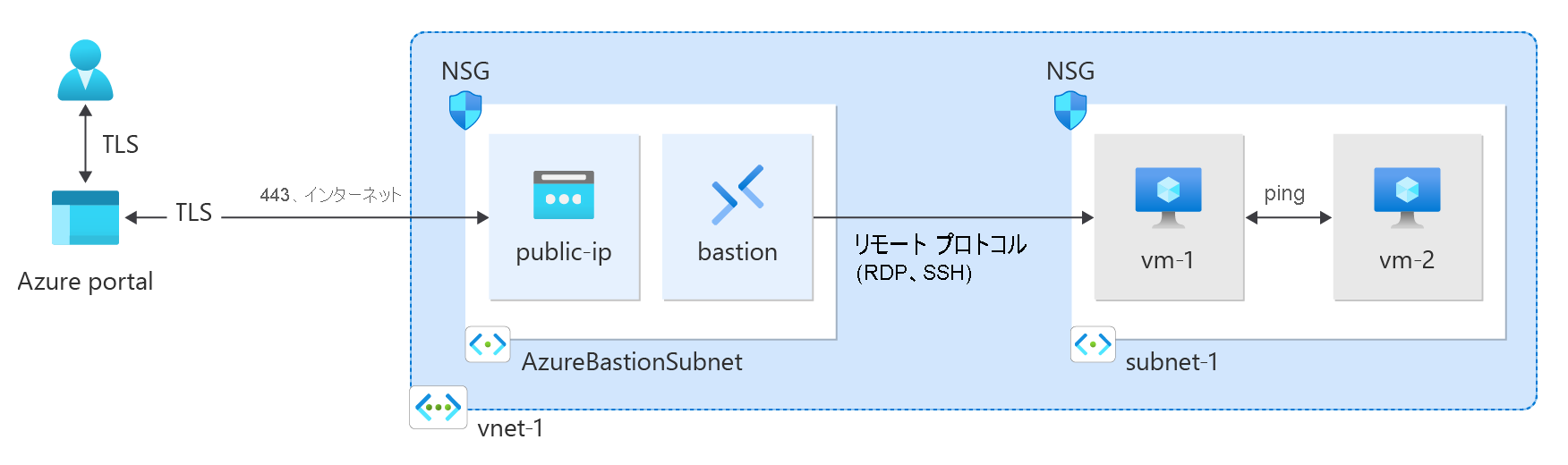
仮想ネットワークは、Azure 内のプライベート ネットワークの基本的な構成ブロックです。 Azure Virtual Network では、VM などの Azure リソースが、相互に、およびインターネットと安全に通信することができます。
前提条件
- アクティブなサブスクリプションが含まれる Azure アカウント。 無料でアカウントを作成できます。
Azure へのサインイン
Azure アカウントで Azure Portal にサインインします。
仮想ネットワークと Azure Bastion ホストを作成する
次の手順では、リソース サブネット、Azure Bastion サブネット、Bastion ホストを含む仮想ネットワークを作成します。
ポータルで、[仮想ネットワーク] を検索して選択します。
[仮想ネットワーク] ページで、[+ 作成] を選択します。
[仮想ネットワークの作成] の [基本] タブで、次の情報を入力するか選択します。
設定 値 プロジェクトの詳細 サブスクリプション サブスクリプションを選択します。 Resource group [新規作成] を選択します。 名前に「test-rg」と入力します。 を選択します。 インスタンスの詳細 Name 「vnet-1」と入力します。 リージョン [米国東部 2] を選択します。 ![Azure portal で仮想ネットワークを作成するための [基本] タブのスクリーンショット。](../includes/media/virtual-network-create-with-bastion/create-virtual-network-basics.png)
[次へ] を選択して、[セキュリティ] タブに進みます。
[Azure Bastion] セクションで、[Bastion を有効にする] を選びます。
Bastion では、ユーザーのブラウザーとプライベート IP アドレスを使って、Secure Shell (SSH) またはリモート デスクトップ プロトコル (RDP) 経由で仮想ネットワーク内の VM に接続します。 VM には、パブリック IP アドレス、クライアント ソフトウェア、または特別な構成は必要ありません。 詳細については、Azure Bastion に関するページを参照してください。
[Azure Bastion] で、次の情報を入力するか選びます。
設定 値 Azure Bastion ホスト名 「bastion」と入力します。 Azure Bastion のパブリック IP アドレス [Create a public IP address] (パブリック IP アドレスを作成する) を選びます。 [名前] に「public-ip-bastion」と入力します。 を選択します。 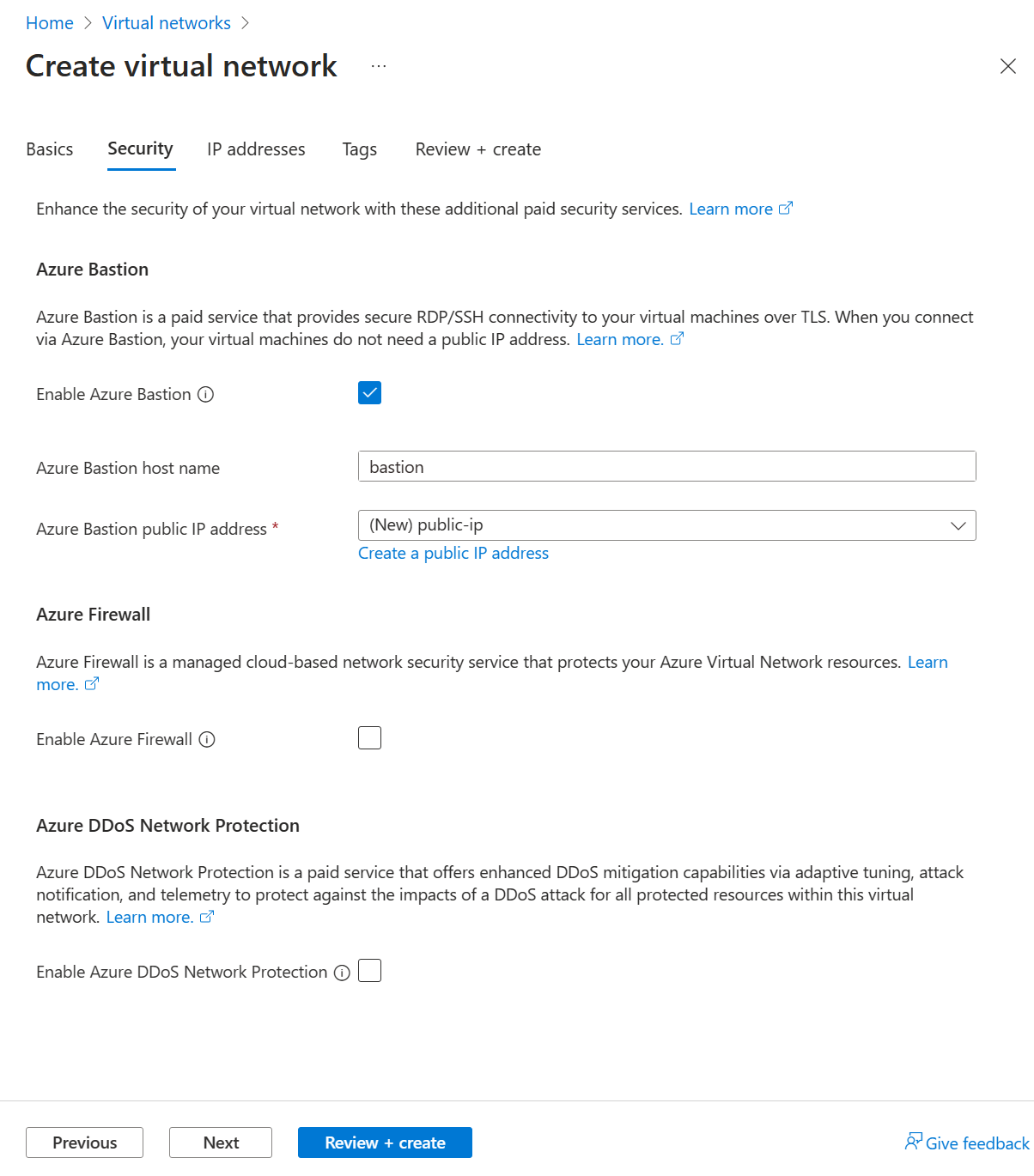
[次へ] を選択して、[IP アドレス] タブに進みます。
[サブネット] のアドレス空間ボックスで、既定のサブネットを選択します。
[サブネットの編集] で次の情報を入力または選択します。
設定 値 サブネットの詳細 サブネット テンプレート 既定値の [既定値] のままにします。 名前 「subnet-1」と入力します。 開始アドレス 既定値の 10.0.0.0 のままにします。 サブネットのサイズ 既定値の [/24 (256 アドレス)] のままにします。 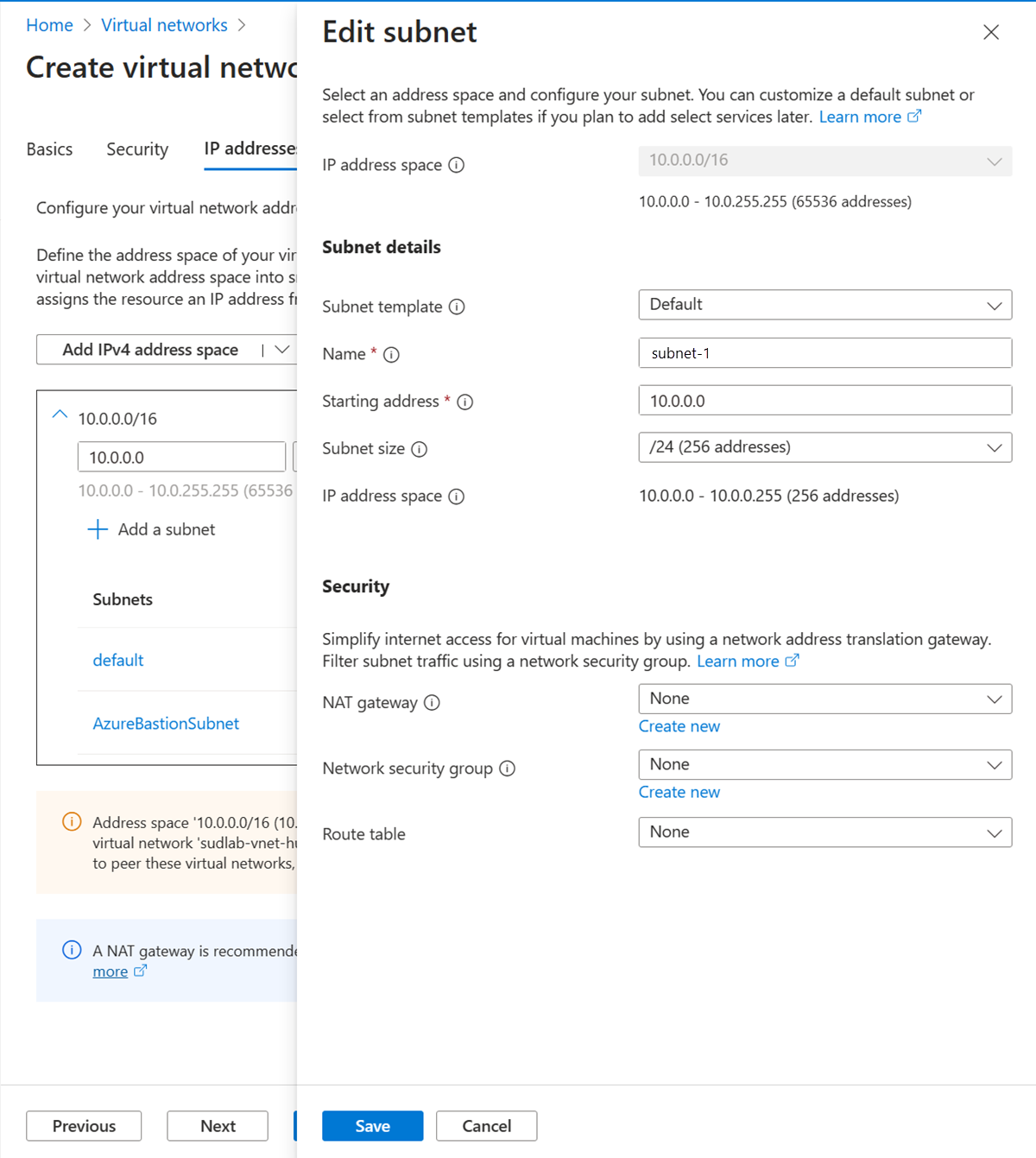
[保存] を選択します。
ウィンドウの下部にある [確認および作成] を選びます。 検証に合格した場合は、[作成] を選択します。
仮想マシンを作成する
次の手順では、仮想ネットワークに vm-1 と vm-2 という名前の 2 つの VM を作成します。
ポータルで、[仮想マシン] を検索して選択します。
[仮想マシン] で、[+ 作成] を選択してから、[Azure 仮想マシン] を選択します。
[仮想マシンの作成] の [基本] タブで、次の情報を入力または選択します。
設定 値 プロジェクトの詳細 サブスクリプション サブスクリプションを選択します。 Resource group test-rg を選択します。 インスタンスの詳細 仮想マシン名 「vm-1」と入力します。 リージョン [米国東部 2] を選択します。 可用性のオプション [インフラストラクチャ冗長は必要ありません] を選択します。 セキュリティの種類 規定値である [標準] のままにします。 Image [Ubuntu Server 22.04 LTS - x64 Gen2] を選びます。 VMアーキテクチャ 既定値の [x64] のままにします。 サイズ サイズを選択します。 管理者アカウント 認証の種類 [パスワード] を選択します。 ユーザー名 「azureuser」と入力します。 Password パスワードを入力します。 パスワードの確認 パスワードを再入力します。 受信ポートの規則 パブリック受信ポート [なし] を選択します。 [ネットワーク] タブを選択します。次の情報を入力または選択します。
設定 値 ネットワーク インターフェイス 仮想ネットワーク [vnet-1] を選択します。 Subnet subnet-1 (10.0.0.0/24) を選択します。 パブリック IP [なし] を選択します。 NIC ネットワーク セキュリティ グループ [Advanced] \(詳細設定) を選択します。 ネットワーク セキュリティ グループを構成する [新規作成] を選択します。 名前として「nsg-1」を入力します。 残りの部分は既定値のままにし、[OK] を選択します。 残りの設定は既定値のままにし、[確認と作成] を選択します。
設定を確認し、 [作成] を選択します。
最初の仮想マシンがデプロイされるまで待ってから、前の手順を繰り返して、次の設定で 2 つ目の仮想マシンを作成します。
設定 値 仮想マシン名 「vm-2」と入力します。 仮想ネットワーク [vnet-1] を選択します。 Subnet subnet-1 (10.0.0.0/24) を選択します。 パブリック IP [なし] を選択します。 NIC ネットワーク セキュリティ グループ [Advanced] \(詳細設定) を選択します。 ネットワーク セキュリティ グループを構成する [nsg-1] を選択します。
Note
Azure Bastion ホストがある仮想ネットワーク内の仮想マシンには、パブリック IP アドレスは必要ありません。 Bastion がパブリック IP を提供し、VM はプライベート IP を使用してネットワーク内で通信します。 Bastion ホストがある仮想ネットワーク内のいずれの VM からも、パブリック IP を削除できます。 詳細については、「パブリック IP アドレスの関連付けを Azure VM から解除する」を参照してください。
Note
パブリック IP が割り当てられていない VM、または内部の Basic Azure Load Balancer のバックエンド プール内にある VM に対しては、Azure によって既定のアウトバウンド アクセス IP が提供されます。 デフォルト送信アクセス IP メカニズムは、構成できないアウトバウンド IP アドレスを提供します。
次のいずれかのイベントが発生すると、既定のアウトバウンド アクセス IP は無効になります。
- パブリック IP アドレスが VM に割り当てられます。
- アウトバウンド規則の有無にかかわらず、VM は標準ロード バランサーのバックエンド プール内に配置されます。
- Azure NAT Gateway リソースが VM のサブネットに割り当てられます。
フレキシブル オーケストレーション モードの仮想マシン スケール セットによって作成された VM には、既定のアウトバウンド アクセスがありません。
Azure のアウトバウンド接続の詳細については、「Azure での既定の送信アクセス」および「送信接続での送信元ネットワーク アドレス変換 (SNAT)を使用する」を参照してください。
仮想マシンへの接続
ポータルで、[仮想マシン] を検索して選択します。
[仮想マシン] ページで、[vm-1] を選択します。
vm-1 の [概要] 情報で、[接続] を選択します。
[仮想マシンへの接続] ページで、[Bastion] タブを選択します。
[Bastion を使用する] を選択します。
VM の作成時に作成したユーザー名とパスワードを入力した後、[接続] を選択します。
VM 間の通信を開始する
vm-1 の bash プロンプトで、
ping -c 4 vm-2を入力します。次のメッセージのような応答が表示されます。
azureuser@vm-1:~$ ping -c 4 vm-2 PING vm-2.3bnkevn3313ujpr5l1kqop4n4d.cx.internal.cloudapp.net (10.0.0.5) 56(84) bytes of data. 64 bytes from vm-2.internal.cloudapp.net (10.0.0.5): icmp_seq=1 ttl=64 time=1.83 ms 64 bytes from vm-2.internal.cloudapp.net (10.0.0.5): icmp_seq=2 ttl=64 time=0.987 ms 64 bytes from vm-2.internal.cloudapp.net (10.0.0.5): icmp_seq=3 ttl=64 time=0.864 ms 64 bytes from vm-2.internal.cloudapp.net (10.0.0.5): icmp_seq=4 ttl=64 time=0.890 msvm-1 への Bastion 接続を閉じます。
「仮想マシンに接続する」の手順を繰り返して、vm-2 に接続します。
vm-2 の bash プロンプトで、
ping -c 4 vm-1を入力します。次のメッセージのような応答が表示されます。
azureuser@vm-2:~$ ping -c 4 vm-1 PING vm-1.3bnkevn3313ujpr5l1kqop4n4d.cx.internal.cloudapp.net (10.0.0.4) 56(84) bytes of data. 64 bytes from vm-1.internal.cloudapp.net (10.0.0.4): icmp_seq=1 ttl=64 time=0.695 ms 64 bytes from vm-1.internal.cloudapp.net (10.0.0.4): icmp_seq=2 ttl=64 time=0.896 ms 64 bytes from vm-1.internal.cloudapp.net (10.0.0.4): icmp_seq=3 ttl=64 time=3.43 ms 64 bytes from vm-1.internal.cloudapp.net (10.0.0.4): icmp_seq=4 ttl=64 time=0.780 msvm-2 への Bastion 接続を閉じます。
リソースをクリーンアップする
作成したリソースの使用を終えたら、リソース グループとそのすべてのリソースを削除できます。
Azure portal で、「リソース グループ」を検索して選択します。
[リソース グループ] ページで、test-rg リソース グループを選択します。
[test-rg] ページで、[リソース グループの削除] を選択します。
[削除を確認するために、リソース グループの名前を入力してください] に「test-rg」と入力して、[削除] を選びます。
次のステップ
このクイックスタートでは、2 つのサブネットがある仮想ネットワークを作成しました。そのうち 1 つには 2 つの VM が含まれ、もう 1 つは Bastion 用です。 Bastion をデプロイし、それを使って VM に接続し、VM 間の通信を確立しました。 仮想ネットワーク設定の詳細については、「仮想ネットワークの作成、変更、削除」をご覧ください。
仮想ネットワークでは、VM 間のプライベート通信に制限はありません。 各種 VM ネットワーク通信の構成に関して詳しくは、次の記事に進んでください。